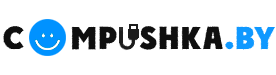Перед тем, как разобрать ноутбук и устранить на нем перегрев, обязательно снимаем аккумулятор (АКБ) и отключаем его от сети.
После грамотной очистки ноутбука от пыли и замены термопасты, он станет работать как новый!


Сняв нижнюю крышку, на рисунке можно увидеть: 1) Систему охлаждения вместе с кулером; 2) медную пластину 3) оперативную память; 4) планку Wi-Fi; 5) Жесткий диск. Для того, чтобы добраться до материнской платы ноутбука Asus, необходимо верхнию часть корпуса отсоединить от нижней, с помощью отвертки - приступаем к выкручиванию винтов.


Теперь, ничего нам не мешает, для того, Чтобы снять верхнюю часть корпуса берем любой острый предмет (карточка банка, медиатор) и начинаем разъединять палмрест от нижней части, так необходимо пройтись по всему корпусу, не забудьте перед, этим предварительно отсоединить шлейфы:
1) Разъем шлейфа кнопки питания
2) Разъем шлейфа тачпада
3) Разъем шлейфа клавиатуры.

После этого мы получаем доступ к материнской плате ноутбука, где видим, огромной слой пыли накопившийся за долгое время его работы, вычищаем и продуваем всю эту грязь. Удаляем старую термопасту и наносим новую

Для снятия системы охлаждения нужно открутить семь болтиков (отмечено красным) и отключить разъем питания вентилятора СО.

Разбрираем кулер ноутбука - чистим его внутри, смазываем маслом


Проделав все вышеописанные операции можно собрать ноутбук в обратной последовательности, не забывая подключить все разъемы на свои места.
Чистка ноутбука Asus K75VJ- 30 BYN